电脑截屏如何截 电脑截屏的方法有哪些
时间:2017-07-04 来源:互联网 浏览量:
今天给大家带来电脑截屏如何截,电脑截屏的方法有哪些,让您轻松解决问题。
电脑截屏技巧 截图快捷键是什么?我们如何使用快捷键?
在我们日常使用电脑不管是工作还是娱乐都经常会使用到截图功能,下面我们来介绍使用截图快捷键来实现快速截图的方法。
目前我们比较常用的有3种截图快捷键,分别是全屏截图、当前活动窗口截图、选择区域截图,下面我们分别介绍下运用所需要用到的快捷键。下面我们将所需要用到的键盘按键用箭头指示出来如下图所示:
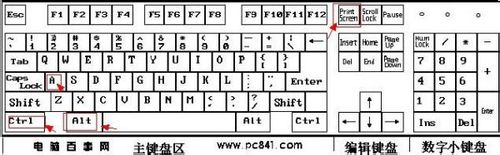
电脑键盘示意图
方法一:使用键盘中的Print Scr Sysrq 键实现全屏截图
Print Scr Sysrq 键,其位于键盘的右上方,如上图所示,按下此键,就可以实现在当前屏幕上全屏截图,也就是可以截图我们所看到的显示器所有界面。
方法二:使用Alt + Print Screen SysRq键实现活动截图
同时按下键Alt + Print Screen SysRq键即可完成当前活动区域的界面截图,什么是活动截面,最简单的理解为你现在所操作的页面,比如现在正在聊天,那么同时按下Alt + Print Screen SysRq键就可以将我们的聊天框界面截图下来。
方法三:同时按下Ctrl+Alt+A键可实现选择区域截图(该快捷键需要在登陆QQ后才可以使用)
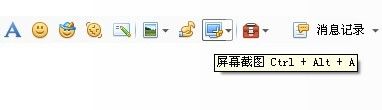
或者设置快捷键,可以进入QQ系统设置,点击热键

可以更改为:如下图:

方法四:可以用HyperSnap 截图软件,

也可以进入里面截图,

用键盘Ctrl+Shift+R,就可以控制所要截图的区域。然后另存为即可。
其实截图快捷键方法一和二都属于系统截图快捷键,但截图快捷键三使用的是QQ软件中聊天框中截图快捷键,因此只有登陆QQ后,该快捷键才有效,同时按下Ctrl+Alt+A键后我们会发现鼠标变成了多彩色,这个时候我们可以任意拖动鼠标来选择区域截图。截图快捷键四使用的是截图软件,用键盘Ctrl+Shift+R截图后,也可以在此软件中做出一些编辑图片。
以上截图快捷键,就是我们最常用最方便的截图快捷键了,其实选用以上4种方法截图后我们要看到要保存都需要在画图或其它相关软件中粘帖后才 可见。我们可以打开画图工具(从电脑桌面 - 程序 -附件 - 画图),然后粘帖(快捷键:CTRL+V)进去就可以看到了,或者也可以直接打开与好友聊天对话框中粘帖也可以看到,之后我们就可以选择保存或编辑所截的 图片操作了。
以上就是电脑截屏如何截,电脑截屏的方法有哪些教程,希望本文中能帮您解决问题。
相关教程
- ·windows电脑如何截屏 windows电脑截屏的方法有哪些
- ·电脑怎样截屏(快捷键截图) 电脑截屏的方法有哪些(快捷键截图)
- ·怎么电脑截屏 电脑截屏的四种方法有哪些
- ·电脑怎样截屏 电脑截屏的方法有哪些
- ·电脑上面的截屏键到底如何使用 电脑上面的截屏键使用的方法有哪些
- ·苹果笔记本电脑Macbook Air如何截屏? 苹果笔记本电脑Macbook Air截屏的方法有哪些?
- ·戴尔笔记本怎么设置启动项 Dell电脑如何在Bios中设置启动项
- ·xls日期格式修改 Excel表格中日期格式修改教程
- ·苹果13电源键怎么设置关机 苹果13电源键关机步骤
- ·word表格内自动换行 Word文档表格单元格自动换行设置方法
